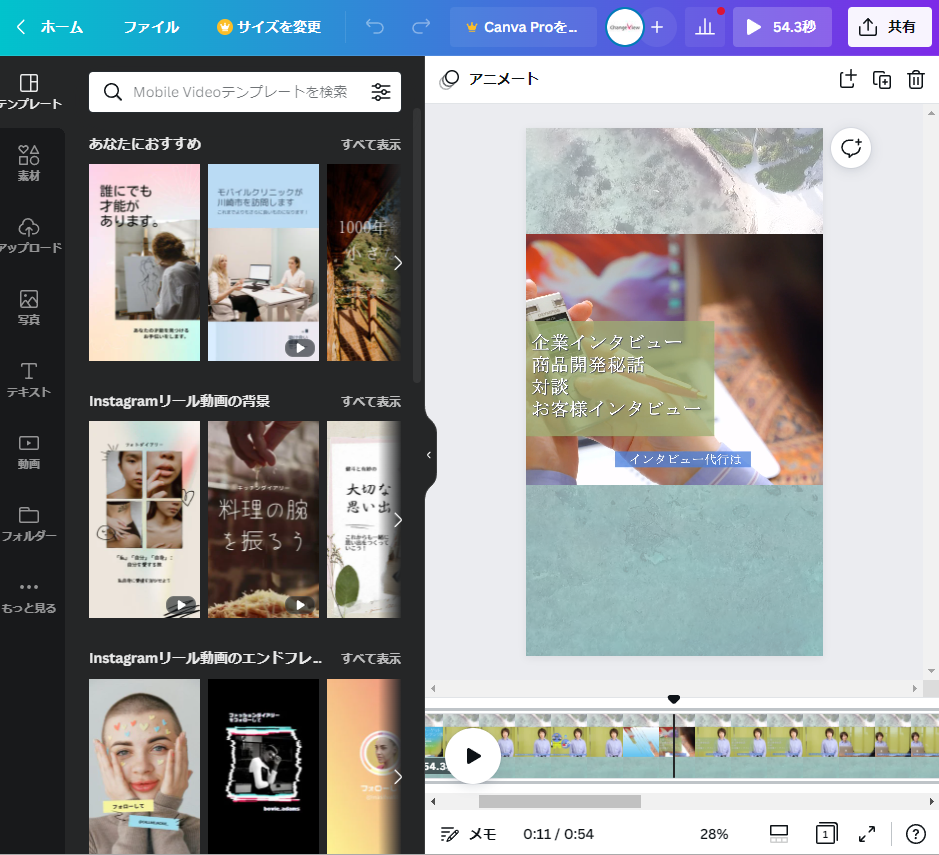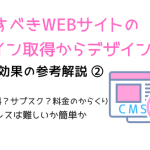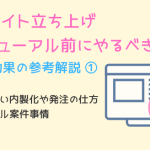目次
プロ撮影でチェンジビューのPR動画を編集しました
ナレーション付きの動画を制作するときの手順や考慮すべきことを撮影依頼前段階から編集、公開まで順を追ってまとめました。
この度、初めて(セミナー等では露出済み)自サイトやYoutubeをはじめSNSで顔出し声出しでも動画発信していこうと思いプロのカメラマンさんに撮影していただきました。特に動画撮影や動画制作を初めてされる方、初めて顔出しされる方の参考になるかもしれません。
仕上がり動画は、現段階では、このサイトのトップページに貼り付けています。(音声、ピンマイクで拾ったつもりが失敗しました。インタビュー代行部分の動画をナレーション入りで作成予定)
動画で顔出し声出しするシナリオ
まず決めることは、完成動画の内容かもしれませんが、その前に、どうして動画を撮るのか具体的に再度自問し、伝えること(言葉や映像)を具体的にします。
様々な考え方や見せ方がありますが、企業紹介や店舗紹介と違い、情報の仕事であること、ある程度コミュニケーションが必要になってくるので、顔出しでなおかつ本人が声を出すことも必要と考えました。一番の目的は、相性のいいクライアントさんやパートナー、仲間に出合い、良い仕事をし、双方が良い結果を出すことです。流暢に話せることは優先順位のうしろでいいと許容することにしました。素人なりに伝わりやすく努力して話すのみです。
動画の尺については”インパクトコンパクト”が基本なので、内容は、チェンジビューのWebサービスを1分ぐらいで分かりやすく要約することと決めました。業務でもクライアントさんのPR動画は、ダイジェスト部分を30秒にすること、あるいは30秒少しで収めることが多いです。「大して興味ない」「少しは見てもいいかな」程度の視聴者が目にするにはこの長さが適しているのではないかと思いますし、SNSのリール動画、ストーリー、TikTokなどはその最たるものです。
その1.まず、声で伝える部分、それを長くなってもいいからいろいろ書いてみました。
その2. 次に客観的に傍観者になって文章を見直してみます。
その3. 実際口に出してみて喋ってみます。すると喋りにくかったり繋がりがいまいちな箇所が出てきますので余計な部分を削ったり文言を修正していきました。
すると大体1分ぐらいに削られていきました。
強い光でしみしわたるみを飛ばして欲しい(^_-)-☆
真っ先にお願いした撮影条件は、ライトの光で顔のしみ、しわ、特に法令線の影などを飛ばしまくって欲しいということでした。SNOWアプリ等では、顔の輪郭も細くできるし、理想の割り増し自分が出来ますが、それはリアルではないので、リアルな自分を極力リアルに出来る範囲できれいに撮影して欲しかったのです。かつてのフジフィルムのCMコピー「美しい人はより美しく、そうでない人はそれなりに。」の進化系「それなりにマックスキレイ化」です。特に女性にとって、顔の映りをどうするかは重要な部分ではないでしょうか。
場所・洋服選び・カンペの有無・声の確認
次にどんな洋服で映ろうか考えました。ビジネスなので、リモートワークしている時のラフな格好のなかでも少しシャキッと感あるシャツブラウスを着ることにしました。
撮影場所は、コワーキングルームで貸し切り出来るところか個室を探しましたが、休業が多いのと条件も折り合いつかず、結局、自宅兼仕事場や会議室にしました。灯台下暗し。
場所が決まれば、写真を撮ってカメラマンさんに雰囲気情報を送ります。
バックの色は茶色の壁面か薄い黄緑のカーテンなので、シャツの色は、そのどちらの色にも問題はないことを再度確認しました。
次は、前日までにスマホで自分を見ながらリハーサルしてみます。撮影して再生してみます。最初の段階では、目の高さの所に貼ったカンペを見ながら話していました。するとどうしても目線が微妙に動いて不自然です。カンペ無しで、頭の中に定着させて少しの言葉の置き換えは良しとして自然に話すことに気をつけました。
絵コンテを描くと分かりやすい
基本は、進行状況や尺など、情報共有のためには、ラフでいいので絵コンテを作成するとわかりやすいです。項目は、絵とプロット・構成、ナレーション、想定する効果音やBGM等になります。

撮影当日、画面に自分を配置するバランス
動画画面のアスペクト比は、横縦16:9として自分を配する位置と割合を決めます。真ん中に立つより4分の2あたりの右(左)寄りに立ちます。
画としてのバランスだけでなく、文字や画像を配置出来ることも想定します。何回かに分けて撮る場合も少なくないので、立ち位置にマスキングテープを十字に貼ると立ち位置がずれません。
一気に淀みなく話せればベストですが、最後で大きくつっかえるとまた最初からやり直しになりますので、パートごとにOKだったものは使えるものとして最後のパートの台詞から撮りました。またピンマイクを付けたものの上手く拾えませんでしたが、はっきり録れていました。収録し始める時に外から聴こえてくるスポーツ競技の声が大きくどうしたものかと思っていたら、雨が降り出して、それが逆に功を奏しました。

インサート動画について
静止して喋る以外に情報を加えたい場合は、差し込む動画や画像を入れます。単調にならず、豊かな動きで観る側を飽きさせないように工夫します。
何故気づかなかったのだろうと後になって気づいたことは、インサート動画部分の声は、カンペを見ても全く問題ないことです。また私のように初心者は、間違いなく話そうとすることに意識がいってどんどん顔がこわばってしまう傾向があるので注意が必要です。以下の写真にあるインサート動画部分は、実際、そのままインタビューをしていますので自分の最も自然な表情を撮ってもらえたと思います。


撮影動画をPCに読み込んで編集
撮影が終了したら、動画ソフトPremiere Pro等を開いて動画を読み込んで使えるシーンの選択と抽出をしていきます。動画を読み込むときはある程度伸びしろを付けてカットします。これで動画素材と音声素材が準備完了です。順番に繋ぎ合わせ、インサート動画も被せたら大体1分ちょっとの動画になりました。ここで長さが分かったのでBGM選びをします。声が入る場合は、かなり音量は抑えますので、抑揚があり過ぎないけどテンポのいいもの、そして長さも1分以上少しあるものを選びます。
字幕やグラフィックを追加
字幕追加は、音声書き起こししてくれる機能もあるのですが、今回は、まだ手動で入力しました。モバイルで見ても認識できる大きさと色で作成していきます。そして字幕の長さは、端から端まで埋まらないように少なめ文字量に分けて表示させます。
字幕以外に説明を追加したい項目は、動画のスペースに追加し若干エフェクト掛けます。
最後にサイトにアクセスしてもらうための検索画面モーションを追加しました。
ちなみに台詞部分
「こんにちは、チェンジビューのSumiyoです。皆様のビジネスをWebコンテンツ化するお手伝いをしています。Webサイト制作、インタビュー代行、動画編集、3つのサービスを軸に提供しています。Webサイト制作は、WordPressを利用してお客様自ら更新していけるようサポートしています。インタビュー代行は、取材からWebページデザイン化までワンストップでの制作が可能です。お客様と密にコミュニケーションを取るなかで今まで気づかれていなかった魅力や強みがあると思うんですよね。それをご一緒になって引き出し、より具体的にPRし集客に繋げていきます。動画編集はお客様の既存の動画を編集し目的に沿って制作させていただきます。女性ターゲットについては経験も豊富ですので企画の段階からご相談ください。」検索表示が大事なのでお待ちくださいの最後は省略しています。
非公開で確認してサムネイル作成して公開
Youtube非公開モードで動画をアップします。いつもはクライアントさんや会社の担当部署内で確認してもらいますが、今回は、業界や業界に近い友人男女に観てもらって見にくい箇所を指摘してもらいました。それで修正したものとそうでないものは以下です。
・字幕の長いものを分けて表示しました
・項目が服に被るので左にずらし文字のバックに壁紙も追加
余談で、「開始時に口を閉じておくように」(友人男性)言われましたが、もう撮影してしまったものは修正できません。オーディションのビデオではないもののどこまで見られるのかと。突っ込まれるものですね。
以上、間違いがないと確認できたら、サムネイルをデザインし公開モードに変え、概要欄も充実させて終了です。サムネイルは時短だとやはりグラフィックアプリが便利です。Canvaを使いました。
動画URLはhttps://youtu.be/cC5YITM0KXI
Youtube用に制作した動画をInstagramやSNSストーリー用に編集する
完成した動画をYouTubeにアップしたら他SNSでも投稿する場合、アスペクト比を考慮に入れる必要もあります。それを調節するのに以前は、再度、編集に使ったアドビソフトPremiereを開いてサイズ変更したり尺を調整していましたが、フリーでも使えるCanvaやアドビexpressで時間短縮で編集できるようになりました。
Canvaアプリの場合、インスタグラムなら、テンプレート → SNS → インスタグラムと選択するとそのサイズでベースのスペースが用意されるので動画を読み込んで上に乗せます。場合によっては、ぴったりは無理なので妥協できるところまで拡大させるなりしてなじませます。これは動画のスタートのサムネイル用にしました。
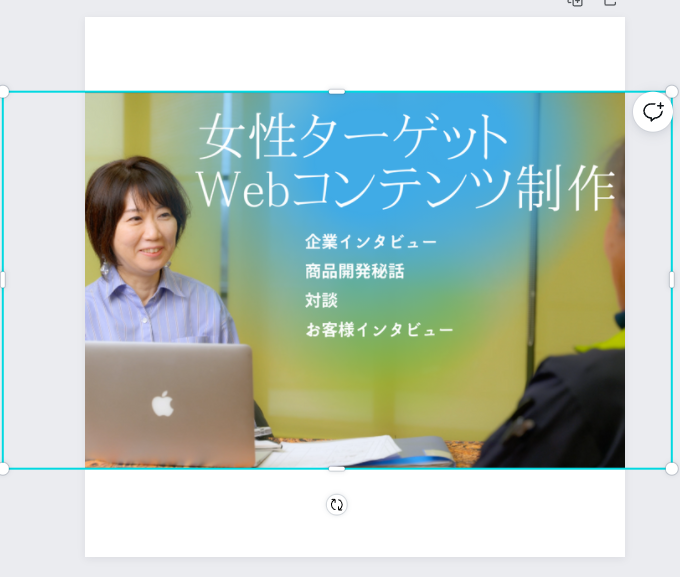
動画の尺を変更したいときも簡単に切り分けて調整できます。
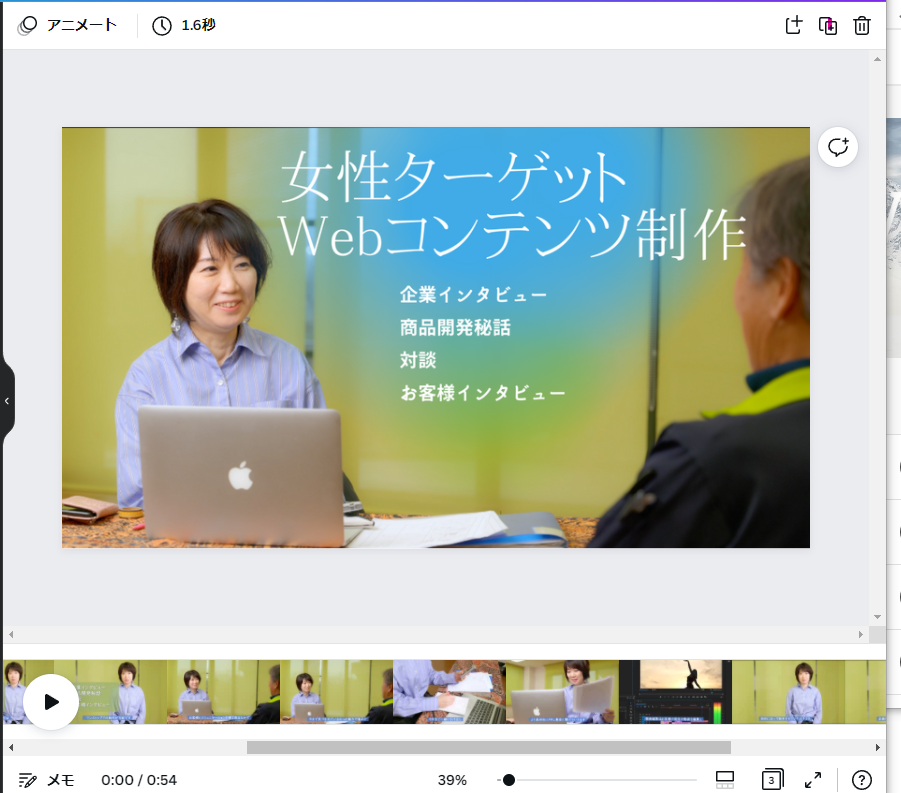
ストーリー等縦長の場合で上下の余白が気になる場合は壁紙を置くことで(かなりきついですが)なんとなく馴染むこともある感じです。